De plataformas de mídia social a recursos educacionais e portais de entretenimento a campanhas de marketing, o conteúdo de vídeo permeia todos os aspectos de nossas vidas digitais. Os vídeos, principalmente online, nos bombardeiam com um fluxo constante de música, narração e efeitos sonoros. Embora o som possa melhorar narrativas e evocar emoções, há um poder inegável em pressionar o botão mudo.
Embora possa parecer contra-intuitivo, silenciar vídeos pode desbloquear uma gama surpreendente de benefícios e possibilidades criativas. Esta postagem discutirá os principais motivos pelos quais você pode querer silenciar vídeos e apresentará soluções eficazes para remover o áudio dos vídeos.
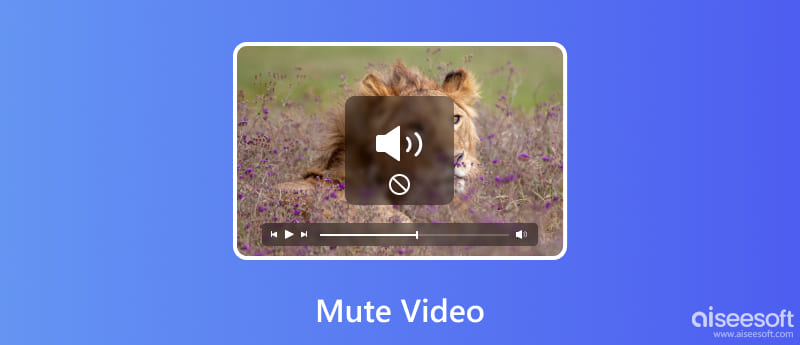
Você não precisa silenciar um vídeo, mas há muitos motivos pelos quais você pode optar por fazer isso, dependendo da situação e de suas preferências pessoais.
Pode ser necessário silenciar os vídeos se você tiver deficiência auditiva ou dificuldades de processamento auditivo. Silenciar vídeos também pode ser útil para espectadores que falam idiomas diferentes e dependem de legendas para compreensão. Silenciar vídeos pode ser um trampolim para a exploração criativa. Permite que os espectadores experimentem o visual com sua interpretação, criando uma conexão mais pessoal e subjetiva.
Silenciar um vídeo transcende simplesmente eliminar o áudio. É uma escolha consciente mudar o foco, alterar as percepções e desbloquear novos caminhos para contar histórias. Permite que os espectadores se envolvam com os elementos visuais em seus próprios termos, promovendo interpretações individuais e conexões emocionais.
Ao silenciar vídeos e adicionar legendas, você pode garantir que o conteúdo seja acessível a todos. Plataformas como YouTube e Vimeo oferecem ferramentas de legendagem integradas, tornando mais fácil do que nunca a criação de conteúdo acessível.
Silenciar vídeos pode criar um ambiente mais focado, permitindo que os espectadores se concentrem nas imagens e absorvam as informações de maneira mais eficaz. Isso é particularmente benéfico para vídeos educacionais, apresentações ou tutoriais onde uma comunicação visual clara é crucial.
Em alguns casos, você pode achar o áudio de um vídeo perturbador ou irritante, especialmente se estiver alto, lotado ou irrelevante para o conteúdo. Você deseja silenciá-lo e adicionar uma nova música de fundo.
O silenciamento oferece uma ferramenta poderosa para maior foco, acessibilidade e expressão criativa. Esta parte explora três ferramentas fáceis de usar - Ezgif, Conversor de vídeo Aiessoft finale iMovie - para capacitá-lo a silenciar vídeos em seus desktops.
Ezgif é uma ferramenta online gratuita e fácil de usar que permite silenciar vídeos diretamente no seu navegador. É perfeito para necessidades de silenciamento rápido sem instalações de software. Visite o site Ezgif e selecione Silenciar vídeo. Basta enviar seu arquivo de vídeo (até 100 MB) e clicar em Silenciar vídeo. Ele permite ajustar a duração do vídeo usando a ferramenta de corte. Você pode remover partes indesejadas antes de silenciar. Ezgif suporta vários formatos de entrada e saída, como MP4, WebM, AVI, FLV, MOV e muito mais.
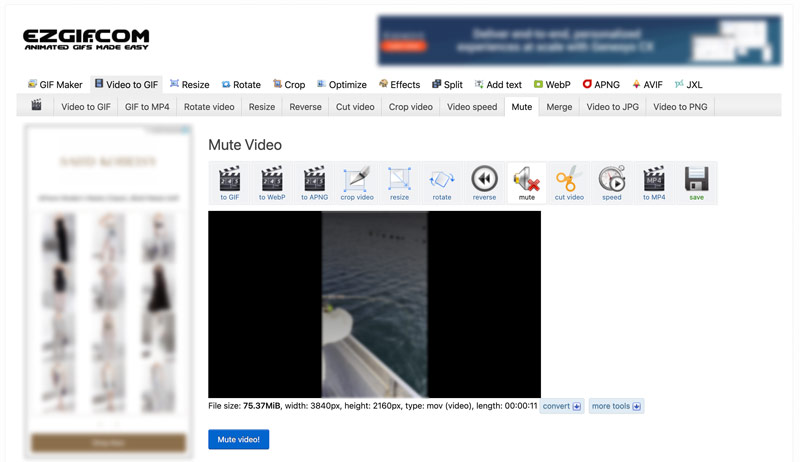
Conversor de vídeo Aiessoft final atende usuários que buscam mais controle e funcionalidade além do silenciamento básico. Ele lida com uma ampla variedade de formatos de vídeo e áudio para entrada e saída. Você pode silenciar vários vídeos simultaneamente. Além disso, traz ferramentas de edição adicionais para editar seu vídeo e ajustar seus efeitos de saída. Oferece flexibilidade para ajustar seu vídeo sem som.
100% seguro. Sem anúncios.
100% seguro. Sem anúncios.
Baixe e instale o Aiseesoft Video Converter Ultimate em seu macOS ou desktop do Windows. Adicione seu arquivo de vídeo e selecione o formato de saída desejado. Escolha Faixa de áudio desativada no canal de áudio. Utilize outras ferramentas de edição conforme necessário. Em seguida, clique em Converter tudo para criar um vídeo silencioso.
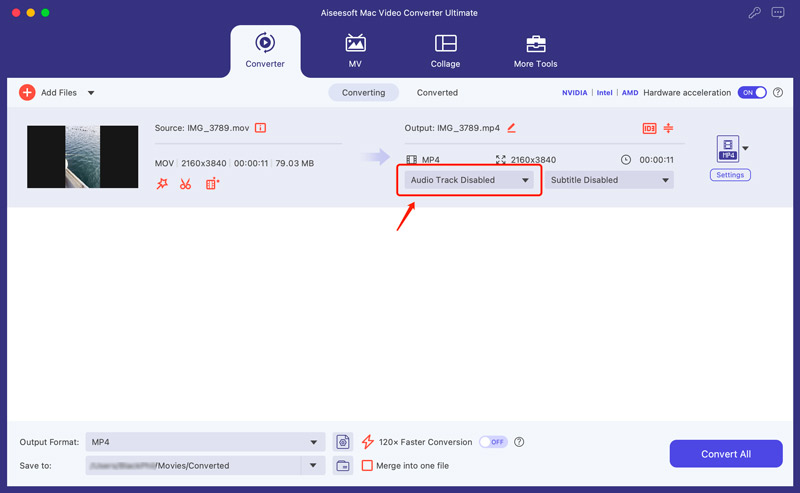
Este software completo também possui outras ferramentas úteis de edição de áudio, como Noise Remover, Audio Sync, Volume Booster e muito mais. Você pode acessá-los em sua caixa de ferramentas. Ele orienta você em cada etapa com instruções claras e dicas visuais.
Pré-instalado em dispositivos Mac, iMovie oferece uma experiência de silenciamento simplificada em um conjunto mais amplo de edição de vídeo. Funciona perfeitamente com outros dispositivos e aplicativos Apple. Além disso, possui ferramentas básicas de edição e permite aprimorar seu vídeo silenciado com títulos, músicas e efeitos sonoros. O iMovie é fácil de navegar para iniciantes e usuários casuais.
Abra o iMovie e importe seu arquivo de vídeo. Clique no botão Volume acima da janela de visualização direita. Clique em Silenciar áudio ao lado do botão Automático. Você pode usar outras opções de edição e criação oferecidas pelo iMovie. Depois disso, exporte seu vídeo silenciado no formato desejado.
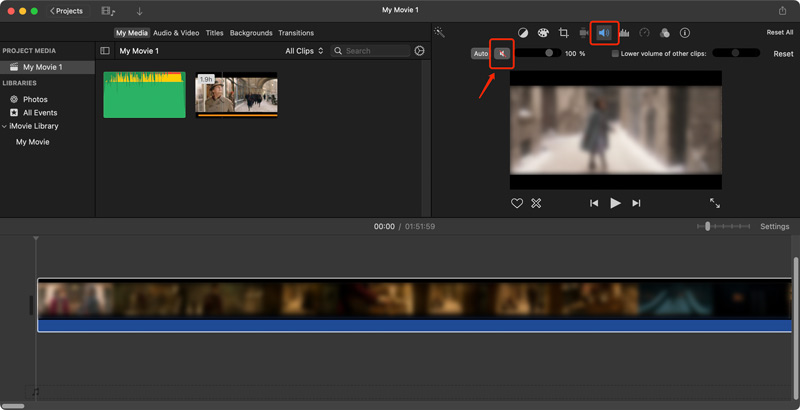
Plataformas de mídia social como TikTok e Instagram testemunharam um aumento no número de criadores silenciosos que cativam o público apenas por meio de conteúdo visualmente envolvente. Sejam apresentações de dança hipnotizantes, esquetes cômicos ou transições artísticas, esses criadores aproveitam o poder do vídeo sem som para se expressarem de maneira única e se conectarem com os espectadores em nível global.
Silenciar vídeos no Instagram é simples, dependendo se você está lidando com isso. Para silenciar um vídeo em seu feed, você pode tocar para reproduzi-lo e tocar no botão do alto-falante para silenciar o vídeo. Para vídeos da sua própria história, você não pode silenciá-los diretamente. No entanto, você pode excluí-lo e publicá-lo novamente com o áudio silenciado. Clique aqui para obter a melhor solução quando O som do Instagram não funciona.
Ao assistir a um vídeo no TikTok, você pode ver uma barra de volume no lado direito da tela. Arraste o controle deslizante totalmente para baixo para silenciar o vídeo. Se você preferir que os vídeos comecem sem som por padrão, abra o aplicativo TikTok e acesse seu perfil. Toque nas três linhas no canto superior direito e depois em Configurações e privacidade. Role para baixo até Conteúdo e exibição e toque em Reprodução. Ative o botão de alternância para Open TikTok no mudo.
Existe um removedor de som de vídeo sem marca d'água?
Vários editores de vídeo online como Kapwing, Clideo e FreeConvert oferecem remoção de som de vídeo. No entanto, alguns podem adicionar uma marca d’água à versão gratuita de seu serviço. Editores de vídeo profissionais como Adobe Premiere Pro, DaVinci Resolve e Final Cut Pro oferecem remoção de áudio sem marcas d'água. No entanto, eles vêm com taxas de assinatura ou custos de compra únicos.
Como mudo o áudio no editor do YouTube?
Embora o YouTube Studio oferecesse anteriormente um recurso de remoção de áudio no editor, infelizmente essa opção foi removida em atualizações recentes.
GIF é um vídeo silenciado?
Não, embora os GIFs compartilhem algumas semelhanças com os vídeos, eles não são vídeos tecnicamente silenciados.
Conclusão
Silenciar vídeo pode ser uma ferramenta poderosa para inclusão, criatividade e engajamento. Este artigo explorou o mundo do vídeo mudo, destacando seus benefícios, aplicações potenciais e elementos-chave para a criação de conteúdo impactante.
Edição de Vídeo
Comprimir VídeoFlip VideoSilenciar vídeoRodar VídeoAdicionar efeitos ao vídeoCortar vídeoAparar vídeoMesclar VídeosDividir vídeoSobreposição de vídeoTela de Vídeo DivididaZoom no vídeo
O Video Converter Ultimate é um excelente conversor, editor e aprimorador de vídeo para converter, aprimorar e editar vídeos e músicas em 1000 formatos e muito mais.
100% seguro. Sem anúncios.
100% seguro. Sem anúncios.